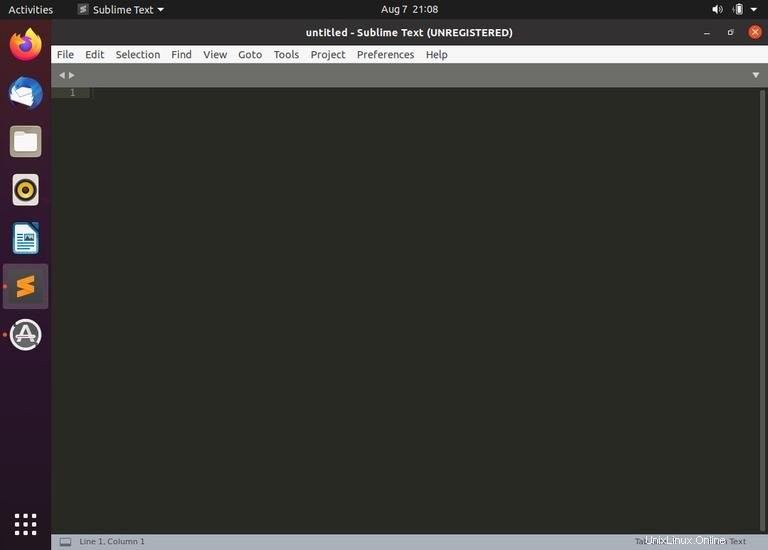Sublime Text je oblíbený editor textu a zdrojového kódu pro vývoj webu a softwaru. Je velmi rychlý a přichází se spoustou výkonných funkcí hned po vybalení. Aplikaci lze vylepšit a přizpůsobit instalací nových zásuvných modulů a vytvořením vlastních nastavení.
Tento článek vysvětluje, jak nainstalovat Sublime Text 3 na Ubuntu 20.04. Instalace Sublime na Ubuntu je poměrně přímočará. Povolíme úložiště Sublime, importujeme klíč GPG úložiště a nainstalujeme editor. Stejné pokyny by měly fungovat na jakékoli jiné distribuci založené na Debianu.
Sublime Text je proprietární aplikace. Lze jej zdarma stáhnout a vyhodnotit. Pokud ji však používáte nepřetržitě, musíte si zakoupit licenci. Neexistuje žádný vynucený časový limit pro hodnocení.
Instalace Sublime Text 3 na Ubuntu 20.04 #
Chcete-li nainstalovat Sublime Text 3 na Ubuntu, proveďte následující kroky jako uživatel root nebo uživatel s právy sudo:
-
Nainstalujte závislosti potřebné k přidání nového úložiště přes HTTPS:
sudo apt updatesudo apt install dirmngr gnupg apt-transport-https ca-certificates software-properties-common -
Importujte klíč GPG úložiště a úložiště Sublime APT do seznamu softwarových úložišť vašeho systému zadáním:
curl -fsSL https://download.sublimetext.com/sublimehq-pub.gpg | sudo apt-key add -sudo add-apt-repository "deb https://download.sublimetext.com/ apt/stable/" -
Jakmile je úložiště povoleno, nainstalujte Sublime Text 3 zadáním:
sudo apt install sublime-text
To je vše, nainstalovali jste Sublime Text 3 na plochu Ubuntu 20.04 a můžete jej začít používat.
Když je vydána nová verze, můžete aktualizovat balíček Sublime pomocí standardního nástroje Software Update na vašem počítači.
Počáteční text Sublime #
Textový editor Sublime můžete spustit buď z terminálu zadáním subl nebo kliknutím na ikonu Sublime (Activities -> Sublime ):
Když poprvé spustíte Sublime Text, objeví se okno podobné tomu následujícímu: